Windows2008服务器多人同时登入设置文档
2016-11-13 18:59
169 查看
文档目的
解决windows 2012操作系统无法多人同时登入问题系统环境
操作系统:Windows Server 2012 R2 Standard 6.3.9600操作步骤
1. 打开运行(Win+R),输入gpedit.msc,打开“本地组策略编辑器”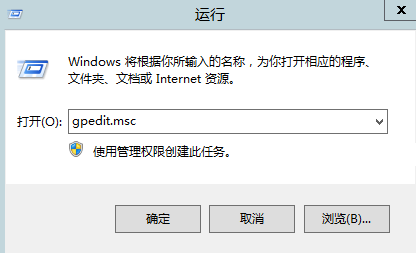
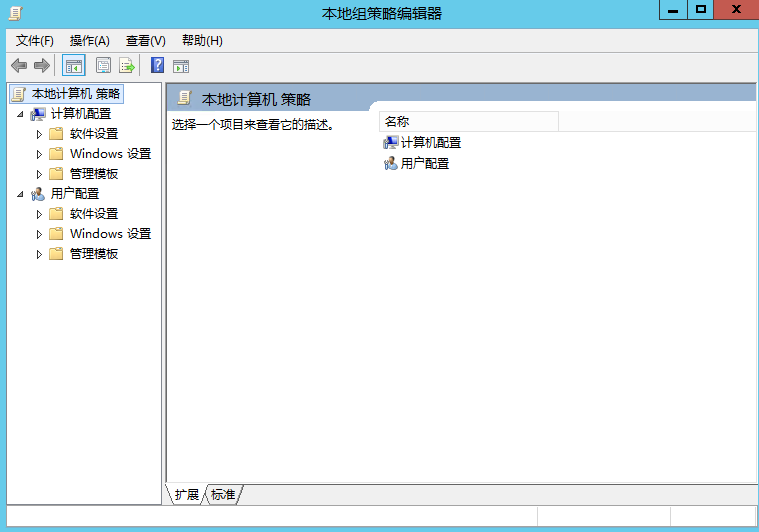
2. 点击“计算机配置” -> “管理模板” -> “Windows组件” -> 选择“远程桌面服务”
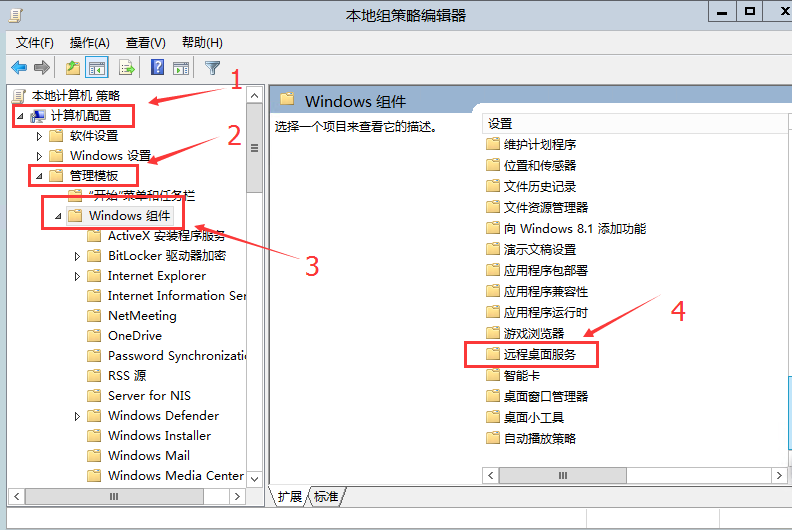
3.在“远程桌面服务”中再选择“远程桌面会话主机” -> “连接”, 选择“将远程桌面服务用户限制到单独的远程桌面服务会话”

4. 在“将远程桌面服务用户限制到单独的远程桌面服务会话”界面中选择“已禁用”,然后点击“确定”
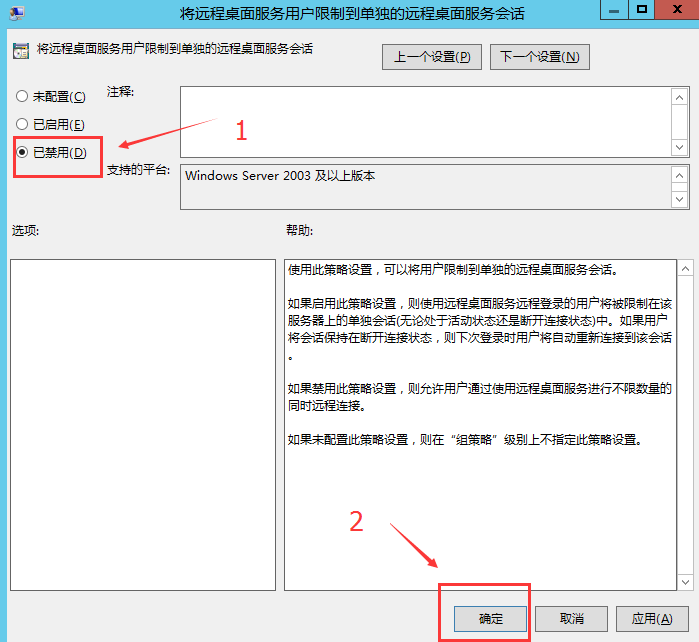
5. 然后返回“连接”界面,在“连接”界面中双击打开“限制连接的数量”
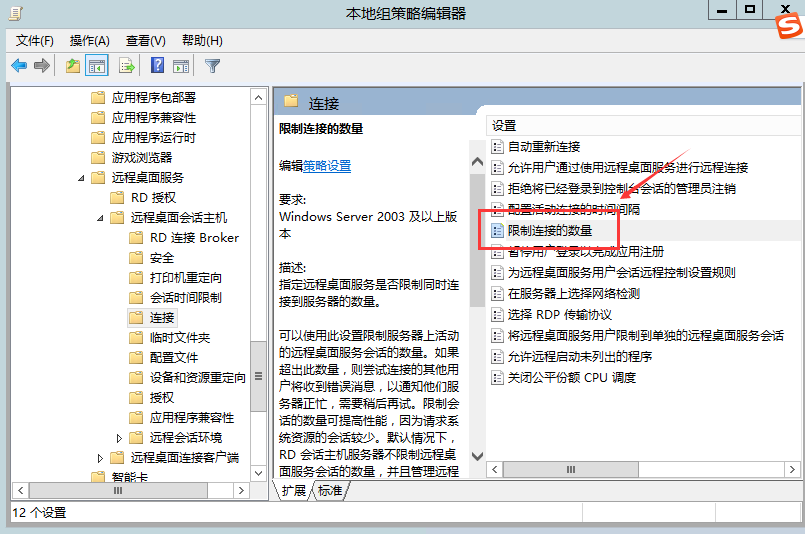
6. 在“限制连接的数量”界面中,选择“已启用”,然后在“允许的RD最大连接数”中添上想要设置的最大同事远程用户的数量,再点击“确定”
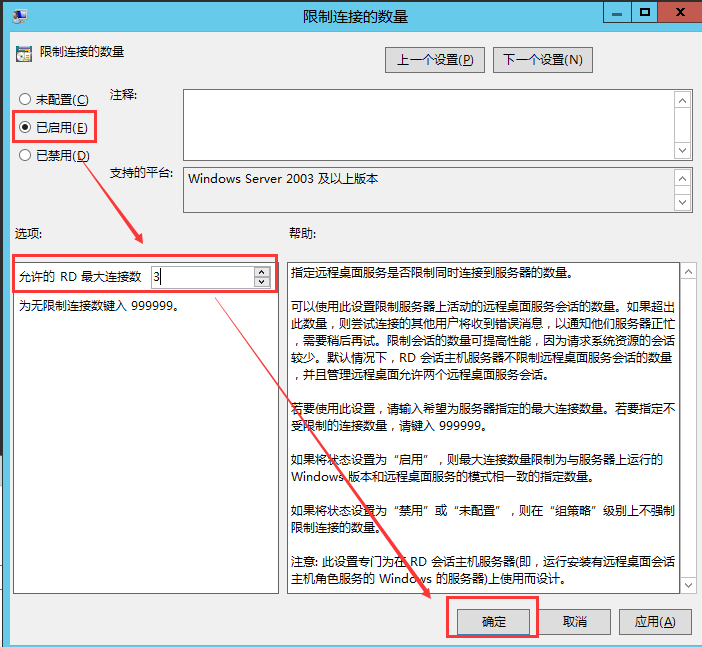
7. 再右键点击“这台电脑”,选择“远程设置”

8. 选择“允许远程连接到此计算机”
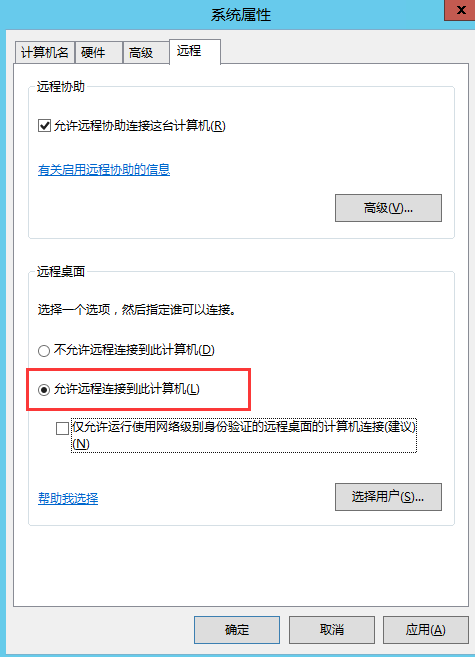
9. Windows 2012 到此为止多人同时登入设置成功。但如果是win2008, 还需要多一步,必须添加“远程桌面服务”角色,步骤如下:“管理工具”-> “远程桌面服务”-> “远程桌面会话主机配置”
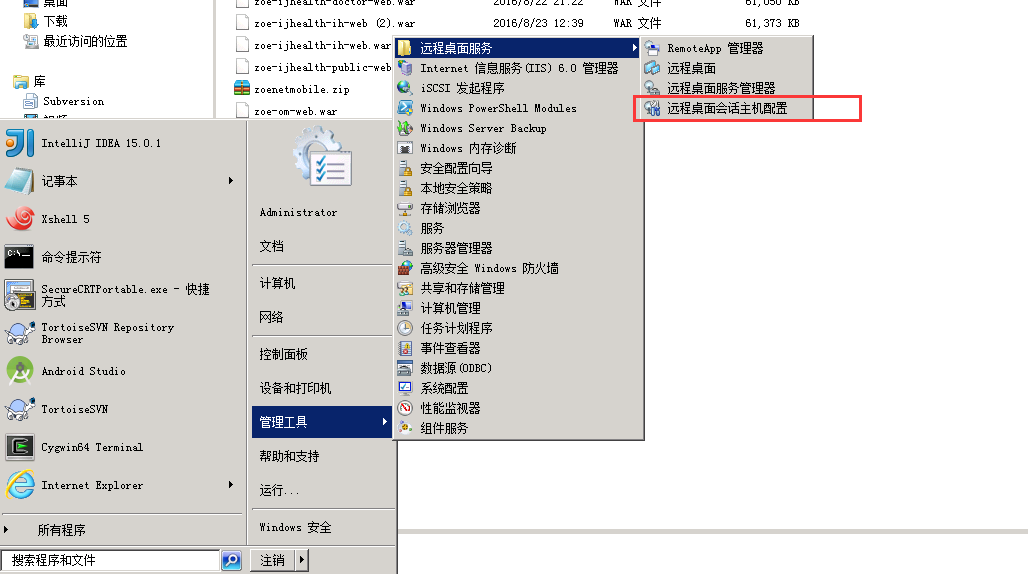
10. 双击打开“限制每个用户只能进行”
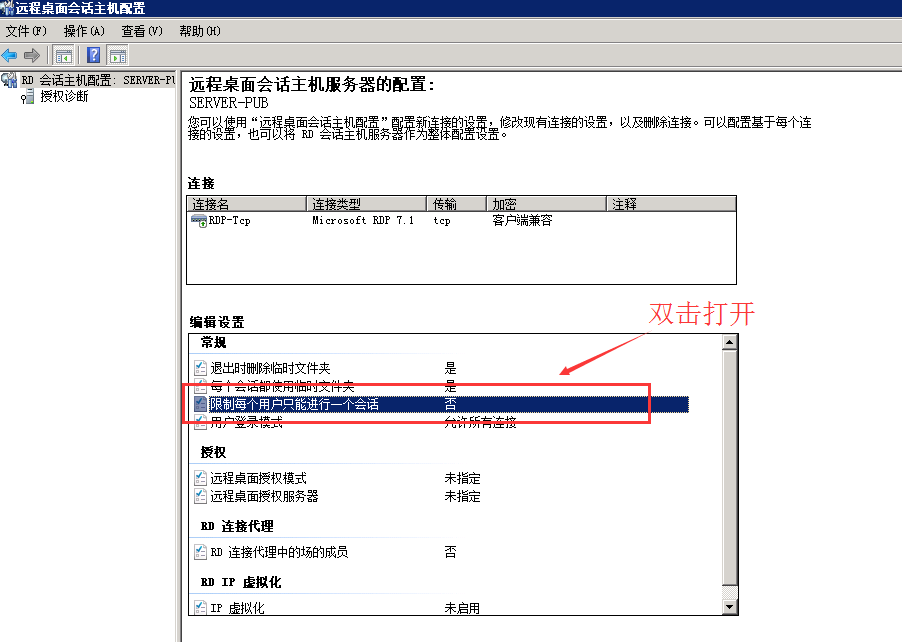
11.将“限制每个用户只能进行一个会话”的勾去掉

相关文章推荐
- Windows2008服务器设置多人同时远程
- 设置windows2008系统缓存大小限制,解决服务器运行久了因物理内存耗尽出僵死
- 让服务器从设置上支持10万个同时请求
- 设置windows2008系统缓存大小限制,解决服务器运行久了因物理内存耗尽出僵死(提升权限后,使用SetSystemFileCacheSize API函数,并将此做成了一个Service)
- 如何在 Web 服务器文档根目录上设置只读文件权限 | Linux 中国
- TDS学习文档6——设置服务器
- win7在WPS文档中同时预览多个界面的设置方法
- Word文档里面可以同时页面设置横向…
- IIS服务器同时设置多个网站的三种方式
- (8.13)客户端、服务器交互用json,同时去数据库检查,将0、1设置为静态常量(便于加注释它是干什么的,另外多建类,单例模式的使用)
- Windows2008下RDP采用私有CA服务器证书搭建文档
- windows2008 服务器基本设置
- 【金格iwebFile并发问题】同时上传文档系统提示连接服务器失败。
- “腾讯服务器每秒有2w个QQ号同时上线,找出5min内重新登入的qq号并打印出来。”
- 要提高iis7服务器的同时请求数,可以按如下方法设置(下面以支持同时10万个请求为例):
- IIS服务器同时设置多个网站的三种方式
- IIS服务器同时设置多个网站的三种方式(图文)
- 设置服务器网卡负载均衡文档(Esxi版)
- [经验分享] windows2008服务器设置系统启动时程序自动运行
- windows2008服务器安全常规设置
